
Mange er brukerne som ber oss om tips eller triks få mobilen til å gå raskere. Det er ikke noe ufeilbarlig triks som fungerer, siden vi ikke har muligheten til å åpne terminalen for å utvide lagringsplassen, legge til mer RAM, bytte prosessor ...
Hvis du vil at terminalen skal fungere som den første dagen, er det eneste du kan gjøre å følge hver og en av dem tips som vi viser deg i denne artikkelen, tips som i kombinasjon med andre eller individuelt, vil få noen år av enheten din.
Start den på nytt regelmessig

Elektroniske enheter som administreres av et operativsystem som applikasjoner kan installeres på, krever hengivenhet fra brukerne. Det vil si at i likhet med mennesker og dyr vi trenger søvn for å fortsette å jobbe, må elektroniske enheter hvile fra tid til annen, enten ved å starte dem på nytt eller slå dem av med jevne mellomrom.
Som når vi hviler, står vi opp sterke, en enhet når du starter den på nytt, vil gi sitt besteSelv om de er designet for å være på i flere dager, når du starter dem på nytt, setter de orden i RAM-minnet, lukker hvert eneste åpne program og åpner bare de de trenger for å fungere.
Uten når timene går, går enheten viser symptomer på utmattelse, står vi overfor en tydelig indikasjon på at du trenger å hvile, enten ved å slå den av og på igjen eller starte den på nytt.
Frigjør plass ved å slette filer du ikke bruker

Ethvert operativsystem der applikasjoner er installert, går vi tilbake til grunnmassen til forrige punkt, trenger gratis lagringsplass for å kunne jobbe. Når en Windows-datamaskin (for å ta et eksempel som har skjedd med oss alle) går tom for plass på harddisken, begynner datamaskinen å jobbe langsommere enn vanlig.

Det samme skjer på Android, akkurat som på iOS, macOS, Linux og ethvert annet operativsystem. Å holde smarttelefonen fri for søppel er en av de beste metodene for smarttelefonen vår fortsetter å fungere som den første dagen. En av de beste applikasjonene for å rense filene som vi laster ned på smarttelefonen vår, og som vi ikke lenger husker i Files by Google.
Slett appene du ikke bruker

Hver applikasjon som vi installerer på vår mobile enhet, endre android-registeret, så på sikt, hver gang vi starter terminalen vår, utfører den en serie kontroller og laster en serie data inn i systemet. Denne prosessen bremser ikke bare oppstartstiden til smarttelefonen vår, men påvirker også ytelsen.
Hvis vi vil at smarttelefonen vår skal fungere som den første dagen, som om den var fersk ut av esken, må vi prøve å beholde bare applikasjoner som vi kanskje trenger regelmessig eller sporadisk.
Etter hvert som lagringsplassen på smarttelefoner har utvidet seg, denne oppgaven har blitt mer komplisert, siden mange er brukerne som venter på å se meldingen om utilstrekkelig plass til å iverksette tiltak. Hvis du vil vite hvilke applikasjoner du bruker minst på smarttelefonen din, kan du bruke Files-applikasjonen fra Google.
Google Files-applikasjonen vil informere deg om alle programmene du har installert på terminalen din og av tiden som har gått siden sist du brukte den. Denne informasjonen lar oss raskt vite hvilke applikasjoner som er igjen på enheten vår.
Fjern programbufferen
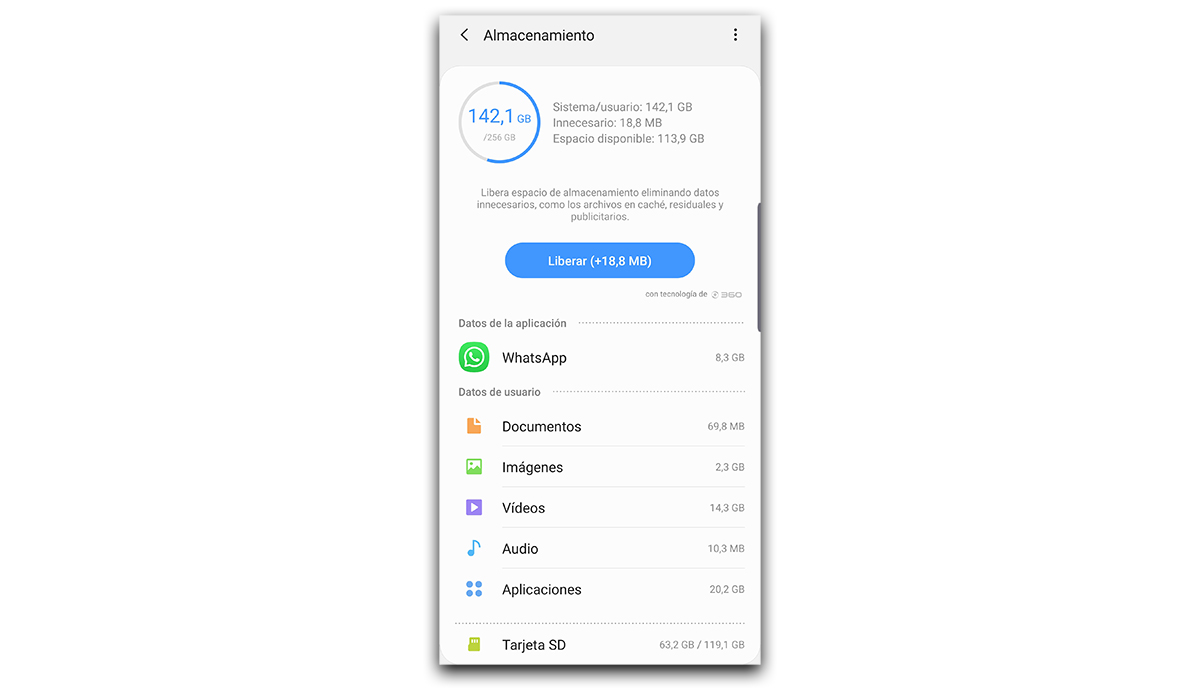
Hvis ikke hele terminalen fungerer sakte, men ytelsen reduseres det er merkbart i visse applikasjoner, bør vi ta en titt på appdetaljene og tømme hurtigbufferen. Hvis det fortsatt fungerer uregelmessig, kan vi fortsette å fjerne det og installere det på nytt.
Hvis det fortsatt er, er det ingen måte for det å fungere greit, den eneste løsningen vi har igjen er å bruke Lite-versjonen hvis den er tilgjengelig eller en WebApp-versjon, versjoner som vi forklarer i neste avsnitt.
Bruk webapps eller Lite-versjoner
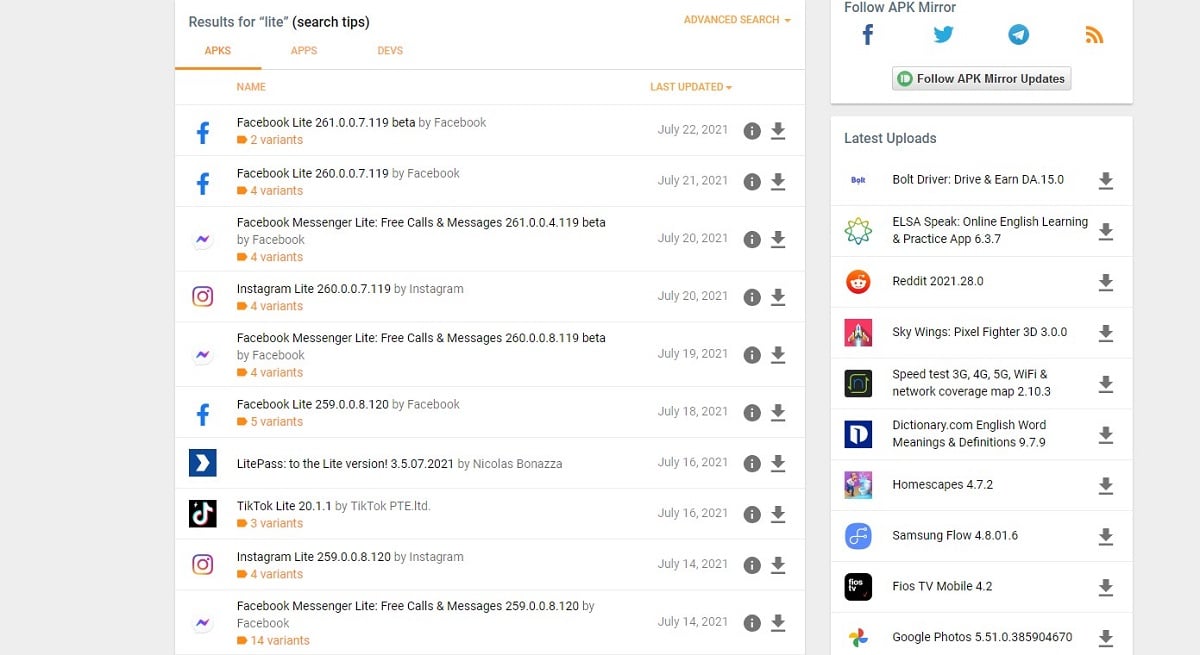
Lite versjoner av applikasjoner, når tilgjengelige, er versjoner opptar mindre enn 2 MB som ikke inkluderer mange av funksjonene vi kan finne i den normale applikasjonen, for å differensiere dem på en eller annen måte.
Lite-versjoner er designet for low-end terminaler og hovedsakelig orientert mot fremvoksende markeder. Hvis du ikke finner en Lite-versjon av applikasjonen du trenger i Play-butikken, kan du gå gjennom depotet APKMirror.
En WebApp, som vi godt kan trekke ut av navnet, er ikke noe mer enn en nettversjon av applikasjonen. Disse applikasjonstypene er en slags direkte tilgang til tjenesteleverandørens nettside, men uten å vise nettlesergrensesnittet, viser grensesnittet for mobile enheter på samme måte som det vises på nettstedet.
Å være basert på en nettleser som kobles til tjenesteserverne, den trenger ikke oppdateres, siden hvis det gjøres endringer i drift eller tjeneste, vil vi se det reflekteres når vi åpner applikasjonen på nytt.
Slå av systemanimasjoner
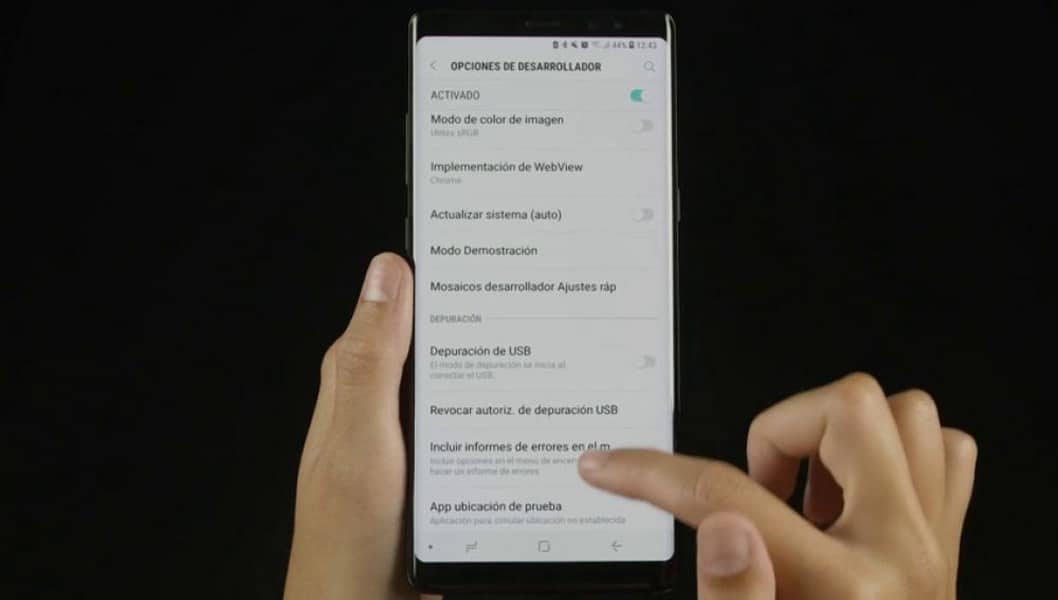
La oss være ærlige. Vi liker alle et operativsystem som viser oss animasjoner Når du åpner applikasjoner, får tilgang til innstillingsmenyen, lukker applikasjoner ... Imidlertid krever disse animasjonene en grafisk kraft som ikke alle terminaler kan tilby flytende.
Hvis du vil belønne ytelsen til terminalen din over estetikk, bør du tenke på fjerne animasjoner. For å fjerne animasjoner på Android, må du først aktivere utvikleralternativene (ved å klikke på byggenummeret flere ganger).
Når du har aktivert utviklermodus, må du få tilgang til den nye menyen som vises i terminalen vår med samme navn og se etter alternativet som lar oss endre driften av animasjonene, enten for å redusere eller forlenge tiden de varer eller til deaktiver dem helt.
Installer alltid den siste tilgjengelige versjonen av operativsystemet

Når produsenten vår tilbyr oss muligheten, må vi prøve installer den siste tilgjengelige versjonen av operativsystemet tilgjengelig for terminalen vår. I de fleste tilfeller har produsenten jobbet for å øke terminalens flytbarhet og ytelse, selv om det ved andre anledninger er det verste vi kan gjøre.
Og når jeg sier at det er det verste vi kan gjøre, er det fordi vi er et nytt operativsystem, hvis det ender, halter det allerede med den nåværende versjonen, er det sannsynlig at ytelsen vil være dårligere med den nye versjonen.
Før vi oppdaterer, hvis vi vil være sikre på at ytelsen vil ikke bli påvirket, Vi bør ta en tur på YouTube og se etter videoer av terminalen vår med Android-versjonen som vi har tilgjengelig for installasjon.
Fra Androidsis vi anbefaler deg alltid installer hver oppdatering lansert av produsenter siden det er den beste måten å ha terminalen vår til enhver tid beskyttet mot sikkerhetsproblemer.
Tilbakestill fabrikkterminalen

Hvis ytelsen til terminalen din ikke det samme som da du tok det ut av esken og du vil huske de gangene det fungerte jevnt, uten å sette seg fast i å utføre enkle oppgaver, åpne kameraet eller kjøre applikasjoner, det gjør aldri vondt å tilbakestille enheten fra bunnen av.
Tilbakestill enheten til null betyr fjern absolutt alt innhold som vi har lagret i terminalen vår, inkludert bilder, videoer og hver og en av de installerte applikasjonene. På denne måten vil terminalen gå tilbake for å presentere samme ytelse som den første dagen.
Prosessen for å gjenopprette enheten takket være synkroniseringen av Google med skyen Det er veldig enkelt og raskt (uavhengig av hvor lang tid det tar for terminalen vår å gjennomføre prosessen). Google synkroniserer gjennom e-postkontoen tilknyttet telefonen både agendaen, kalenderen, oppgavene og tillater oss til og med å ta sikkerhetskopier av det som er veldig viktig: bilder og videoer.
Når vi har gjenopprettet terminalen, må vi bare legge inn dataene til den samme Google-kontoen slik at dataene i agendaen, kalenderen og andre kopieres til enheten og Gjennopprett backup av bilder og videoer, for å ha innholdet som betyr mest for oss igjen.
Bytte av batteri er også et alternativ

Det siste alternativet vi har igjen for at smarttelefonen vår skal få tilbake ytelsen til i går, er å bytte batteri. Noen produsenter som Apple var involvert i en kontrovers for å legge til en skjult funksjon i iOS som reduserte terminalens ytelse når batteriet var under 80% av kapasiteten, for å gjøre det. forhindre at terminalen plutselig slås av.
Samsung ble beskyldt for det samme kort tid etter, skjønt kunne ikke vises til å gjøre samme praksis. Det er sannsynlig at noen produsenter har implementert en lignende funksjon med samme mål, for å forhindre at terminalen plutselig slår seg av og etterlater oss strandet, selv om den med dårlige øyne kan betraktes som et bevis på planlagt foreldelse.
Hvis terminalen din er over 2 år, er batteriet på sitt verste. Hvis du ikke har tenkt å fornye terminalen din fordi den du har fungerer, er den billigste løsningen å bytte batteri. Det er sannsynlig at du etter endringen vil gjenvinne hastigheten som finishen presenterte den første dagen du tok den ut av esken.
